Letterf.id – Ada beberapa penyebab kenapa PPT tidak bisa edit, namun yang paling umum terjadi karena PPT masih terkunci sehingga akses untuk editi file Power Point dibatasi.
Microsoft Power Point merupakan suatu program aplikasi yang dikembangkan oleh Microsoft dimana banyak digunakan sebagai media bahan persentase yang dirancang didalam bentuk slide.
PPT biasanya digunakan dalam kalangan pendidikan maupun perkantoran. Dan semakin hari power point banyak melakukan perkembangan pada fitur-fiturnya yang akan mempermudah pengguna dalam menggunakannya.
Kenapa File Power Point Tidak Bisa Di Edit?
File Power Point adalah salah satu format file yang umum digunakan untuk presentasi. Namun, seringkali pengguna mengalami masalah saat ingin mengedit file PPT.
Ada beberapa faktor yang bisa menyebabkan file PPT tidak bisa di edit, pertama masalah bisa terjadi karena file PPT yang rusak atau korup. Ini bisa terjadi karena file telah disimpan dengan cara yang salah atau terjadi kesalahan saat proses penyimpanan.

Kedua, masalah juga bisa disebabkan oleh pengaturan keamanan yang terlalu ketat pada sistem. Jika pengaturan keamanan terlalu tinggi, maka pengguna mungkin tidak memiliki izin untuk mengedit file PPT.
Berikut adalah daftar penyebab file Power Point tidak bisa di edit :
- File PPT rusak atau korup.
- Kesalahan saat proses penyimpanan atau unduhan file PPT.
- Pengaturan keamanan sistem terlalu ketat.
- Masalah dengan software Power Point yang digunakan.
- File PPT terkunci dengan password yang tidak diketahui.
- Virus atau malware pada file PPT yang mengganggu kemampuan untuk mengedit.
- Masalah dengan sistem operasi atau hardware yang digunakan.
Penyebab PPT Tidak Bisa Di Edit
Bagi pengguna yang belum terbiasa menggunakan PPT pasti akan khawatir jika file yang diterima tidak bisa diedit ketika memang ada hal yang harus diubah maupun perbaiki.
Namun kadangkala ketika kita menerima sebuah file power point, file tersebut tidak bisa dilakukan pengeditan karena beberapa hal.
Sebenarnya situasi seperti ini memiliki dampak positif dikarenakan untuk menjaga keamaan PPT agar tidak digunakan secara sembarangan.
Berikut beberapa penyebab kenapa PPT tidak bisa di edit :
1. Editing PPT Belum Diaktifkan
Faktor PPT tidak bisa diedit yang pertama yaitu dikarenakan editing pada PPT belum diaktifkan. Hal ini biasa terjadi ketika kamu mengunduh File PPT dari berbagai sumber yang tidak dikenali.
Misalnya ketika kita menerima file PPT dan membukanya, akan ada notifikasi pada bagian atas layar yang menunjukkan kata edit anyway. Kamu bisa klik kata tersebut agar file PPT bisa dilakukan pengeditan.
2. File PPT Dikunci
Faktor selanjutnya yaitu karena PPT dikunci. Dikunci dalam artian file tersebut telah diproteksi dengan menggunakan password atau yang lainnya sehingga file yang telah diterima tidak dapat diedit.
Mungkin saja pembuat PPT tidak menginjikan dikarenakan beberapa faktor, misalnya file PPT yang telah final ataupun karena faktor lainnya.
3. PPT Berbentuk PDF Atau Gambar
Yang terakhir yaitu karena format penyimpanan pada PPT. Sebelum menyimpan sebuah file, ada berbagai macam format yang bisa dipilih tergantung dari kebutuhan masing-masing.
Nah apabila PPT yang diterima disimpan dalam bentuk PDF maupun gambar tentu saja PPT tersebut tidak bisa diedit kembali.
Jika pun bisa maka hal yang harus dilakukan yaitu merubah format penyimpanan kedalam format aslinya dan bisa juga meminta penulis agar mengirimkan file dalam bentuk format lainnya.
Cara Mengatasi PPT Yang Tidak Bisa Di Edit
Ketika kamu telah mengetahui beberappa faktor yang menyebabkan file PPT tidak bisa diedit, langkah selanjutnya yaitu mengetahui cara bagaimana agar PPT bisa diedit.
Oleh sebab itu, simak cara mengatasi PPT yang tidak bisa di edit berikut ini :
1. Centang Notifikasi Enable Editing
Cara yang pertama yaitu dengan meaktifkan notifikasi enable editing ataupun edit anyway agar file PPT bisa di edit seperti biasa.
Berikut cara centang notifikasi Enable Editing di file PPT :
- Silahkan buka file Power Point yang tidak bisa diedit.
- Kemudian akan muncul pada bagian atas layar tulisan edit anyway ataupun enable editing.
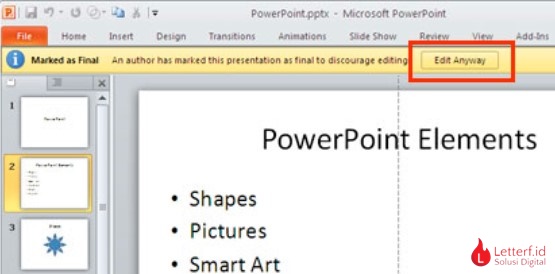
- Lalu klik tulisan tersebut.
- File power point yang tidak bisa edit tadi sekarang bisa diedit.
2. Buka Kunci File PPT
Untuk cara yang kedua bisa dilakukan ketika file PPT dikunci dengan menggunakan password. Oleh sebab itu, simak cara membuka password PPT yang dikunci berikut ini :
- Pertama yaitu ubah format file yang awalnya PPTX atau PPT menjadi ZIP akan muncul peringatan silahkan pilih Yes.
- Kemudian buka file ZIP dengan menggunakan Winrar lalu masuk ke folder PPT.
- Setelah itu ekstrak file tersebut ke folder di Laptop kamu.
- Klik kanan file yang telah diekstrak lalu pilih open with notepad.
- Jika sudah terbuka dinotepad, langkah selanjutnya yaitu tekan CTRL + F untuk membuka kotak Find.
- Lalu ketik modify kemudian tekan enter lalu hapus keseluruhan kode <p:modifyVerifiercryptProviderType=”rsaAES”…/> .
- Pastikan kode telah terhapus dimulai dari <p hingga />
- Setelah itu simpan file notepad tersebut lalu tutup aplikasinya.
- Kemudian copy file yang telah diedit kemudian paste ke winrar lalu pilih paste files from clipboard.
- Selanjutnya ubah nama file yang format ZIP kedalam bentuk PPTX atau PPT.
- Langkah terakhir yaitu buka file PPT dan kemudian PPT tersebut bisa diedit tanpa memerlukan password.
3. Ubah PDF Atau Gambar Ke PPT
Cara mengatasi PPT tidak bisa di edit yang wajib kamu coba selanjutnya adalah mengubah Format Power Point dalam bentuk PDF atau JPG ke format PPTX.
Berdasarkan faktor yang telah disebutkan diatas bahwa file PPT tidak bisa diedit apabila penyimpanan dalam format PDF atau gambar maka yang harus dilakukan adalah mengubah file tersebut kedalam bentuk PPT.
Berikut cara mengubah format PPT agar bisa di edit menggunakan Adobe Acrobat :
- Pertama yaitu buka file PPT yang berbentuk PDF atau JPG pada adobe acrobat.
- Setelah itu pada bagian sebelah kanan klik Export PDF.
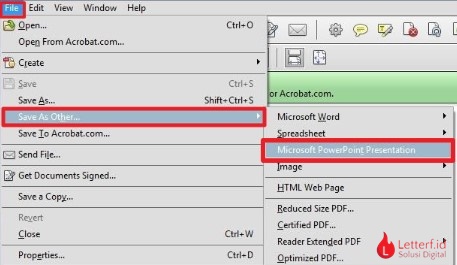
- Lalu pilih format Microsoft Power Point dimana sebagai format ekspor tujuan.
- Jika sudah kemudian klik Export atau ekspor.
- Tunggu beberapa saat hingga konversi selesai lalu setelah itu simpan file pada folder yang telah disediakan.
4. Re-Open File PPT
Menutup kemudian membuka kembali file PPT juga terbukti ampuh mengatasi file Power Point yang tidak bisa di edit.
Misalnya apabila kamu telah melakukan cara yang diatas namun file PPT tetap tidak biss diedit, bisa jadi ada kesalahan perangkat yang tidak diketahui.
Maka dari itu cara yang bisa dicoba adalah tutup file PPT tersebut kemudian buka kembali maka secara otomatis file tersebut akan bisa diedit.
5. Buka File PPT Lewat WPS Office
Untuk cara yang terakhir yaitu dengan membuka PPT melalui WPS Office. WPS Office merupakan sebuah aplikasi yang bisa digunakan pada ponsel android untuk pengolahan file-file office seperti word, excel maupun power point.
Dengan rating 4,7 dan telah dimiliki lebih dari 100 juta pengguna menjadikan aplikasi ini cukup populer. Oleh sebab itu, simak cara membuka PPT yang tidak bisa di edit menggunakan WPS Office :
- Pertama kamu telah mengunduh aplikasi WPS Office.
- Setelah itu buka aplikasi WPS Office lalu pilih menu Open.

- Lalu akan muncul file yang telah tersedia, pilih file PPT yang tidak bisa di edit tadi.
- Jika file sudah terbuka lakukan pengeditan apabila file PPT memang harus untuk diedit.
- Kemudian simpan file yang telah diedit tadi.
Update Solusi Agar File PPT Bisa Di Edit
Jika kamu mengalami kesulitan dalam mengedit file Power Point, berikut adalah beberapa tips singkat untuk mengatasi agar file PPT bisa di edit :
- Periksa apakah file tersebut tidak terkunci dengan password.
- Pastikan bahwa software Power Point yang digunakan telah diperbarui ke versi terbaru.
- Coba buka file PPT dengan software alternatif atau online converter.
- Lakukan scan komputer kamu dengan antivirus untuk memastikan bahwa tidak ada virus atau malware yang mengganggu kemampuan untuk mengedit file PPT.
- Salin semua isi file PPT dan tempelkan ke file baru untuk memperbaiki file yang rusak.
- Pastikan pengaturan keamanan sistem tidak terlalu ketat.
- Jika semua upaya gagal, coba ubah format file PPT menjadi format yang lain, seperti PDF dan kemudian kembali konversi ke format PPT.
Penutup
Demikian penjelasan mengenai penyebab serta cara yang dilakukan untuk mengatasi file PPT tidak bisa di edit di Laptop atau Ponsel kamu.
Baca Juga : 13 Cara Mengirim Folder Lewat WA Tanpa Aplikasi Diatas 100 MB
Sebenarnya masih banyak cara yang bisa dilakukan namun tips yang telah dijelaskan diatas merupakan langkah – langkah yang mudah dan praktis untuk diikuti.
Baca Juga : 11 Cara Legalisir Ijazah Online Dan Langsung Datang Ke Sekolah
Perlu untuk diketahui bahwa tidak boleh menggunakan beberapa cara diatas untuk kegiatan negatif atau merugikan orang lain. Diharapkan pengguna dapat lebih bijak menggunakannya.
Selamat mencoba !



